¿Estás teniendo problemas con el video en tus reuniones de Zoom? No te preocupes, en este artículo te proporcionamos respuestas a las preguntas más frecuentes sobre por qué a veces la calidad del video en Zoom puede verse borrosa y cómo resolverlo en tu computadora portátil. Estamos aquí para ayudarte a mejorar la calidad de tu experiencia en Zoom y asegurarte de que tus reuniones sean efectivas y productivas.
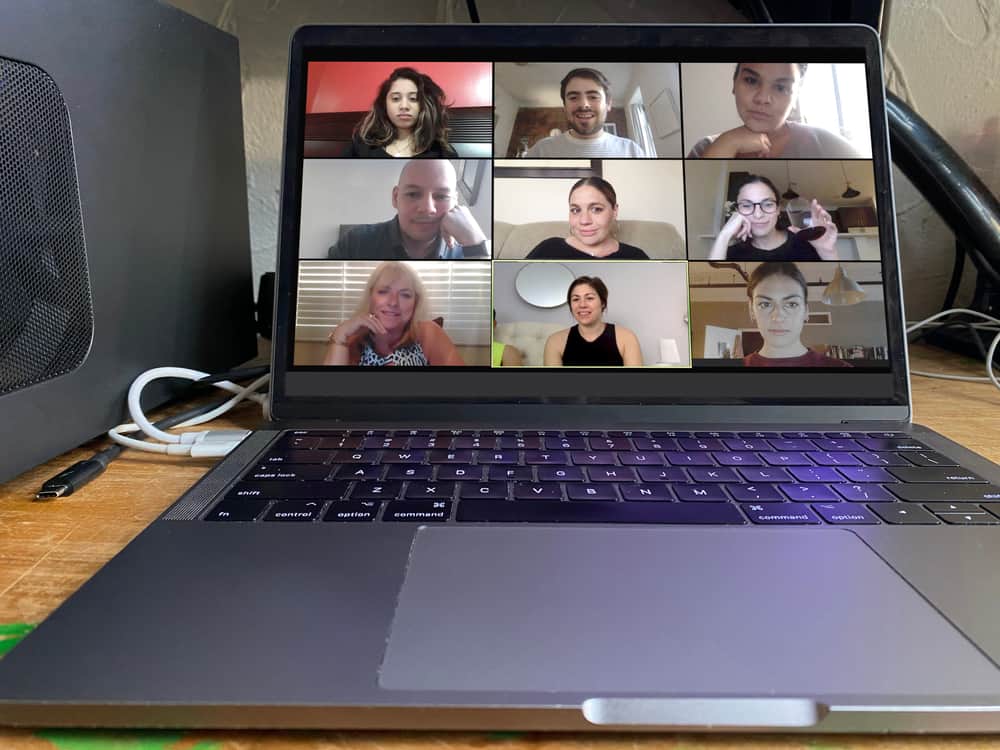
Videoconferencias y aplicaciones de reuniones virtuales como Zoom se han convertido en esenciales para nuestra vida diaria.
ellos facilitan reuniones virtuales, aprendizaje a distancia e incluso reuniones informales con amigos.
Si utiliza Zoom regular, profesional o casualmente, puede notar que a veces está borroso.
Borrosa significa que la calidad de la imagen no es tan nítida como se esperaba o que aparecen partículas granulosas en el video.
sabiendo por qué Zoom podría estar borroso puede ayudarlo a solucionarlo y mejorar la calidad de su video. Vamos a explicar.
La principal razón por la que su Zoom el video es borroso es una mala conexión a Internet. Una conexión a Internet inestable interfiere con la señal y el proceso de carga del video lo que lo hace granulado. Otra razón común para un borroso Zoom el video es una lente de cámara sucia. Después de un tiempo, la suciedad obstruye la lente de la cámara y evita que la salida sea clara.
No estás solo si te preguntas por qué tu Zoom está borroso Esta publicación cubrirá varias razones para ZoomLos videos borrosos y cómo solucionarlos.
Razones Su Zoom es borroso
Hay varias razones por las que su Zoom los videos son borrosos. Cubriremos algunos ejemplos y sus soluciones.
Razón #1: Mala conexión a Internet
Se necesita una conexión a Internet estable para transmitir su video a través del Zoom aplicación Una conexión deficiente generalmente interfiere con la señal y hace que el video se vea borroso.
Si notas tu Zoom está borroso, lo primero que debe verificar es su enrutador. Apáguelo durante unos cinco minutos. Después, enciéndelo y lanza Zoom. Mira el video para ver si está claro.
Razón #2: Lente de cámara sucia
Es común olvidarse de limpiar la lente de la cámara de su computadora portátil con regularidad. Pero limpiarlo con un paño húmedo puede mejorar significativamente la calidad de su Zoom video.
Recordar, Zoom transmite imágenes de video desde la cámara de su computadora portátil. Si la cámara está sucia, el video saldrá borroso.
Afortunadamente, la solución a esto es sencilla. Limpie la lente de la cámara con cuidado con un paño húmedo. Después, verifique si el Zoom la calidad del video ha mejorado.
Razón #3: Zoom Ajustes de video
A pesar de ZoomLa configuración predeterminada de es suficiente para transmitir videos de alta calidad, puede cambiar a HD si sus videos están borrosos.
Sin embargo, la calidad HD Zoom los videos requieren más ancho de banda y una conexión a Internet estable. De lo contrario, sus videos se retrasarán y almacenarán en búfer, lo que afectará su experiencia general.
Si su conexión a Internet es buena, pero los videos aún se ven borrosos, intente cambiar a la Zoom opción HD siguiendo los siguientes pasos:
- Lanzamiento Zoom en tu computadora
- Haga clic en el icono de engranaje en el borde superior derecho.
- Clickea en el “Video” pestaña.
- Marque la “alta definición” opción.
Razón #4: Controladores de cámara obsoletos
La calidad de la cámara web de su computadora portátil mejora con cada instalación de los controladores más recientes.
Si tu Zoom los videos todavía están borrosos después de reparar su conexión a Internet y limpiar la lente de su cámara, es posible que deba actualizar los controladores de la cámara de su computadora portátil.
Si estás usando un Windows computadora portátil, siga estos pasos para verificar si sus controladores deben actualizarse:
- presione el Windows y “X“ llaves simultáneamente.
- Seleccionar “Administrador de dispositivos.”
- Haga clic en “Cámara.”
- Haga clic en “Dispositivos de imagen” o tipo de cámara web dependiendo de la opción en pantalla.
- Haga clic con el botón derecho en “Cámara web” opción.
- Compruebe si hay un “Actualizar controlador” y haga clic en él para actualizar.
Razón #5: Mala iluminación
La mala iluminación también puede afectar la calidad de su Zoom video. Si está demasiado oscuro, abra una ventana y coloque la computadora portátil directamente frente a ella.
Si abrir una ventana no es una opción, use una fuente de luz artificial como un anillo de luz.
Evite colocar la luz cerca o encima de su computadora portátil, ya que la luz puede causar un resplandor cegador. En su lugar, colóquelo estratégicamente en una esquina donde la luz aún pueda llegar a su computadora.
Razón #6: Demasiadas aplicaciones ejecutándose en segundo plano
Demasiadas aplicaciones ejecutándose en segundo plano pueden hacer que su Zoom estar borroso. Esto se debe a que las aplicaciones y las pestañas abiertas están acelerando su conexión dejando el Zoom aplicación con ancho de banda limitado para operar.
Por lo general, el ancho de banda limitado funciona de manera similar a una conexión inestable, ya que la aplicación no tiene una señal adecuada para transmitir el video correctamente.
La solución, en este caso, es cerrar todas las aplicaciones y pestañas innecesarias para que su Zoom puede funcionar sin problemas.
Razón #7: Su Zoom La aplicación ha acumulado caché
El caché son datos que su aplicación almacena para cargar rápidamente la información que usa con frecuencia.
Si tu Zoom La aplicación ha acumulado caché, podría estar ralentizándola e interfiriendo con funciones como el video, haciéndolos borrosos.
Afortunadamente, borrar el caché de la aplicación requiere unos pocos pasos simples. Aquí se explica cómo hacerlo en el Zoom aplicación de escritorio:
- Lanzamiento Zoom en tu portátil.
- Clickea en el icono de configuración en la esquina superior derecha de la pantalla.
- Seleccionar “Zoom aplicaciones” de la navegación izquierda.
- Haga clic en el “Clarobotón ” debajo del “Zoom Aplicaciones Aplicaciones locales Datos y cookies.”
Razón #8: Tu aplicación está desactualizada
Otra razón por la que sus videos son borrosos es que su Zoom la aplicación está desactualizada. Los desarrolladores actualizan regularmente las aplicaciones para corregir errores y malware que interrumpen las funciones de la aplicación.
Si su aplicación está desactualizada, es probable que le falten componentes esenciales, lo que hace que algunas funciones no funcionen correctamente.
Si sospechas que tu Zoom la aplicación está desactualizada, actualice su Zoom aplicación a la última versión, luego vuelva a abrir la aplicación y vea si la calidad del video ha mejorado.
Resumen
Como señala esta publicación, hay varias razones por las que su Zoom está borroso
Los más comunes incluyen una conexión a Internet inestable o una lente de cámara sucia.
Otras razones incluyen tener demasiadas aplicaciones ejecutándose en segundo plano y acumulando caché.
Si ninguna de estas razones se aplica a su caso, intente actualizar los controladores de su cámara o ajustar su Zoom Ajustes de video.
Error 403 The request cannot be completed because you have exceeded your quota. : quotaExceeded
